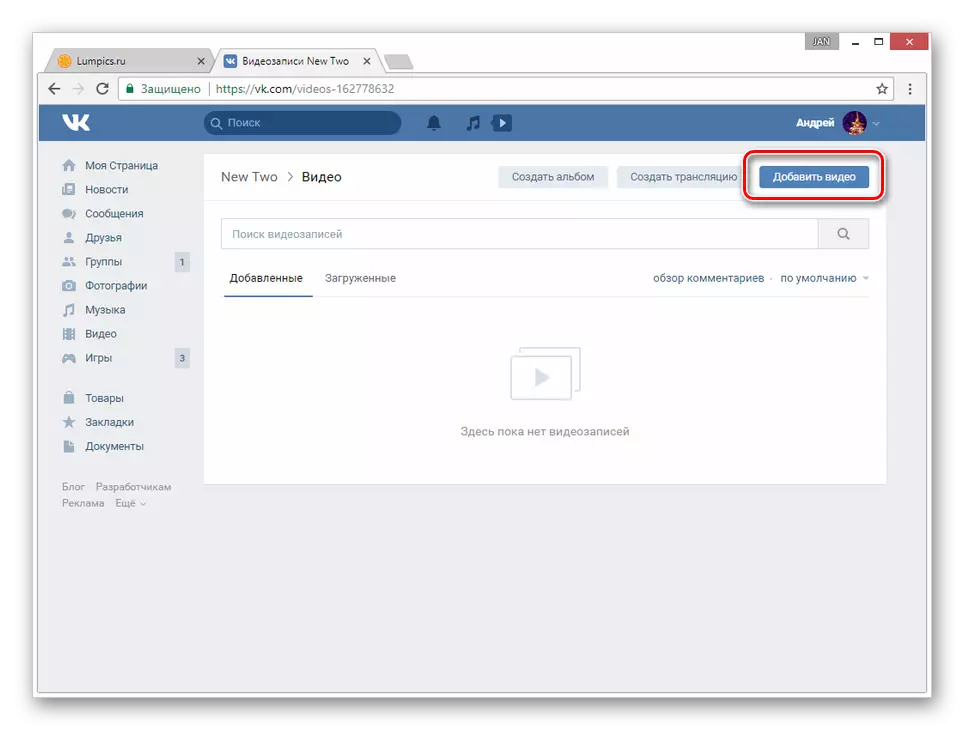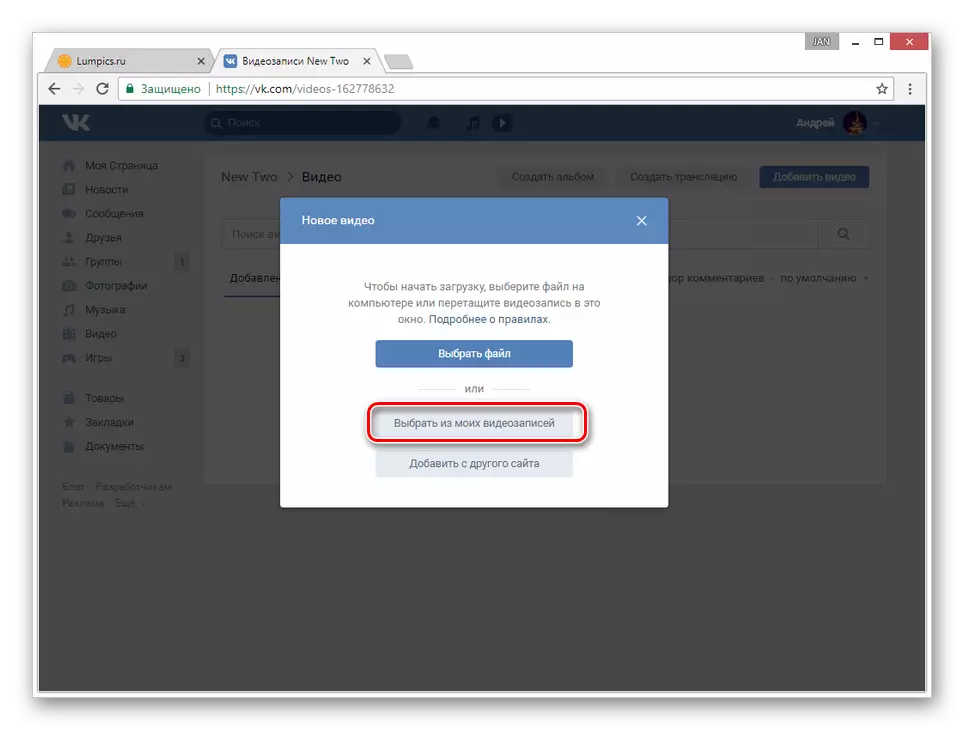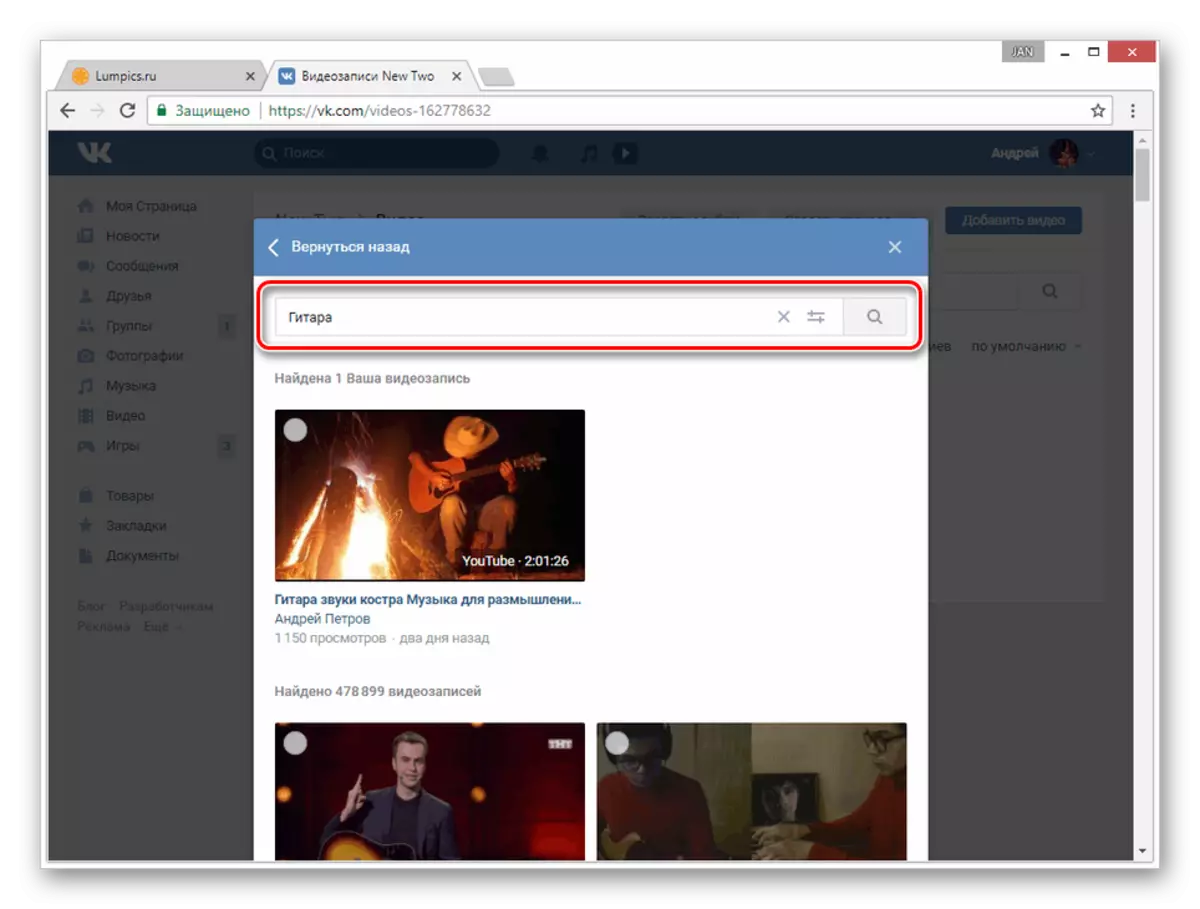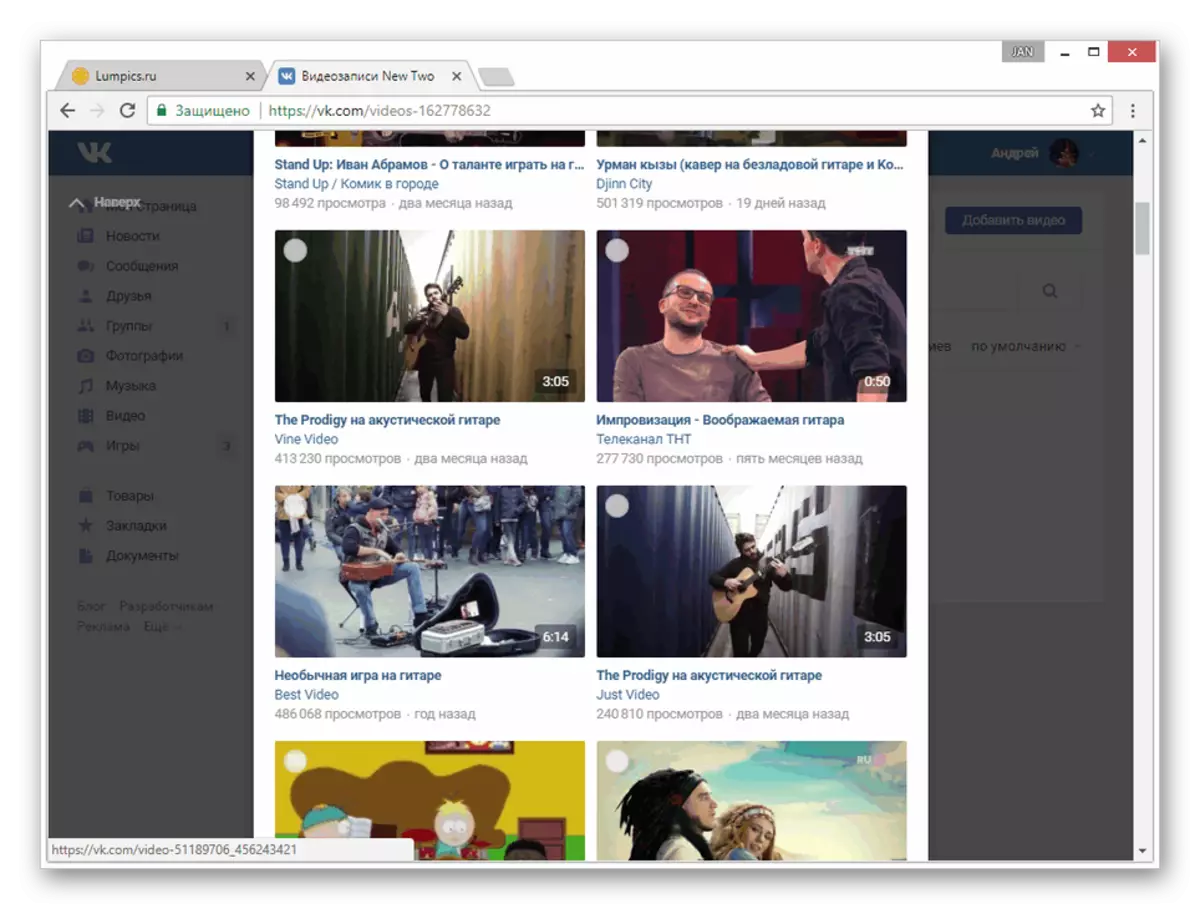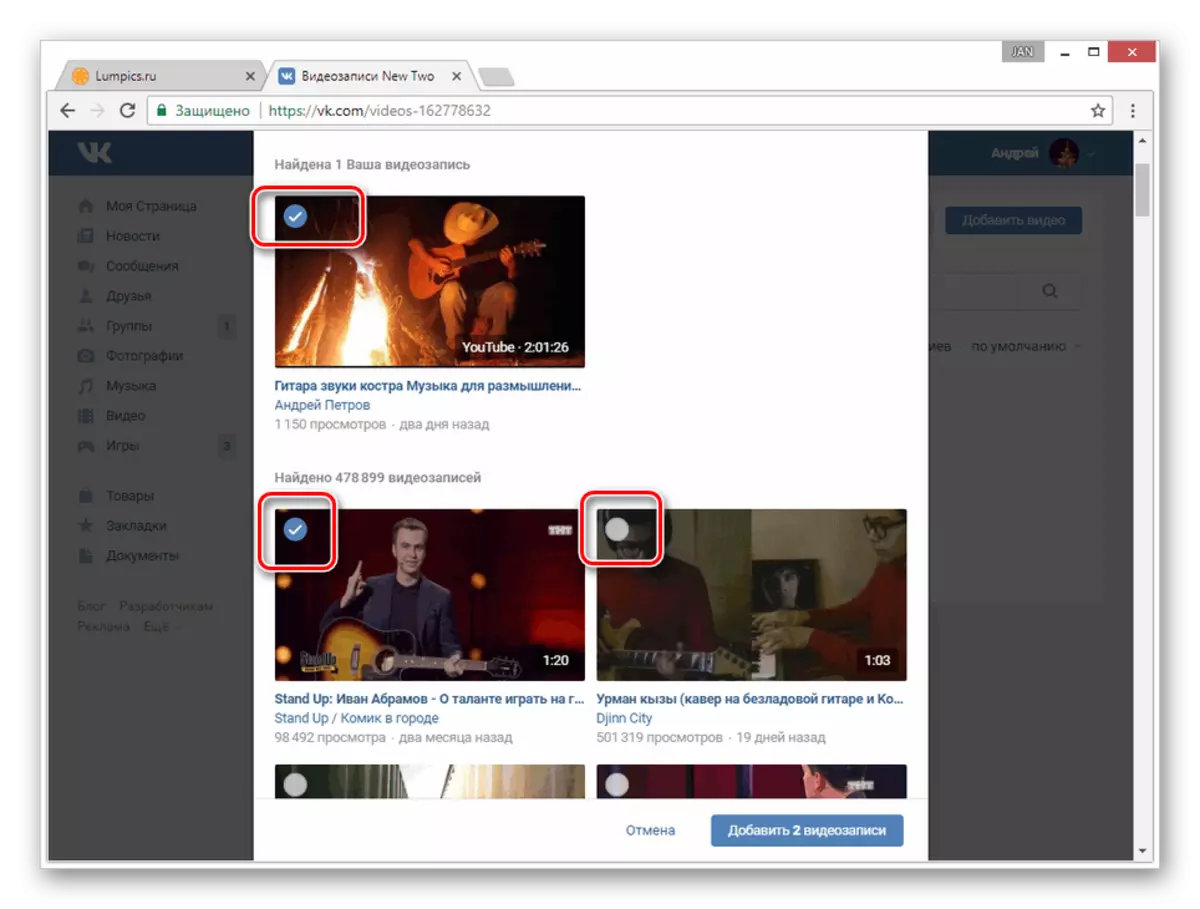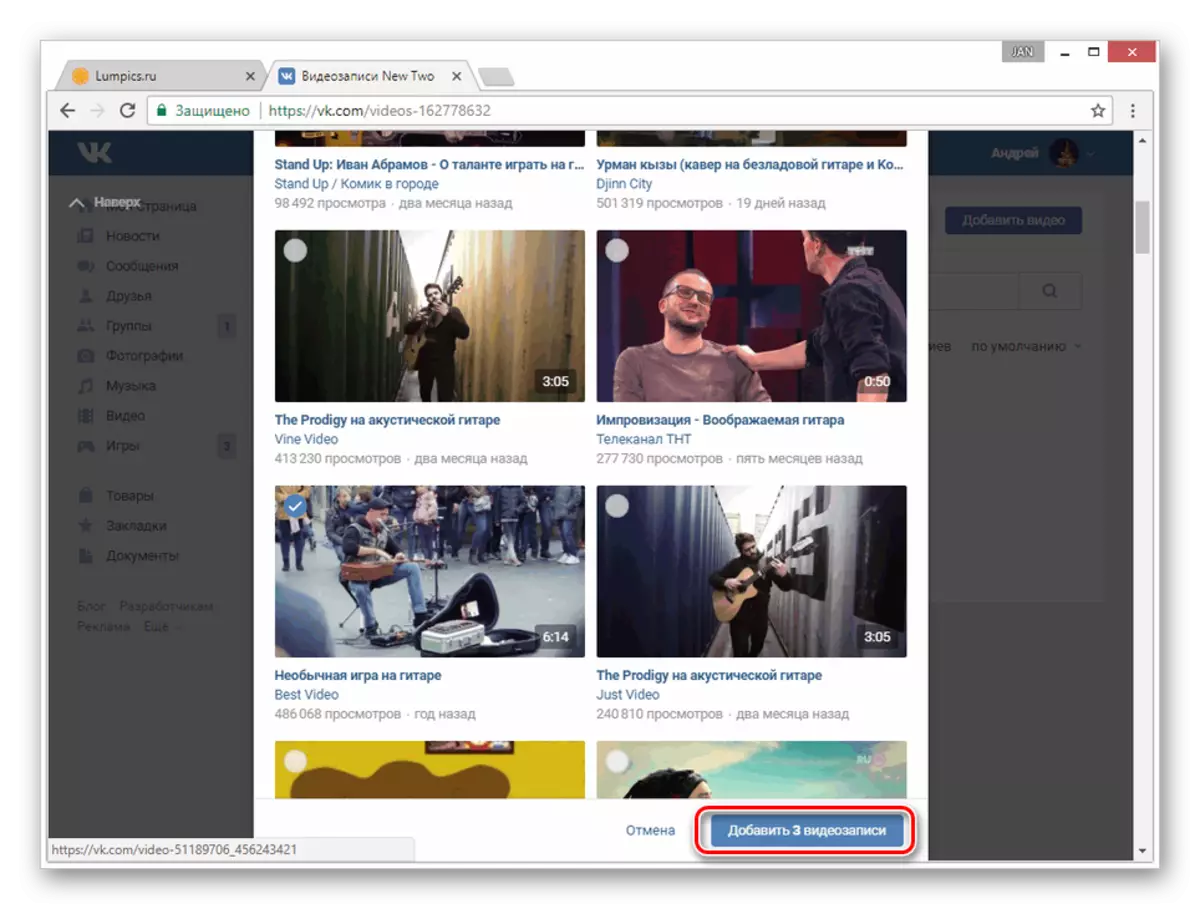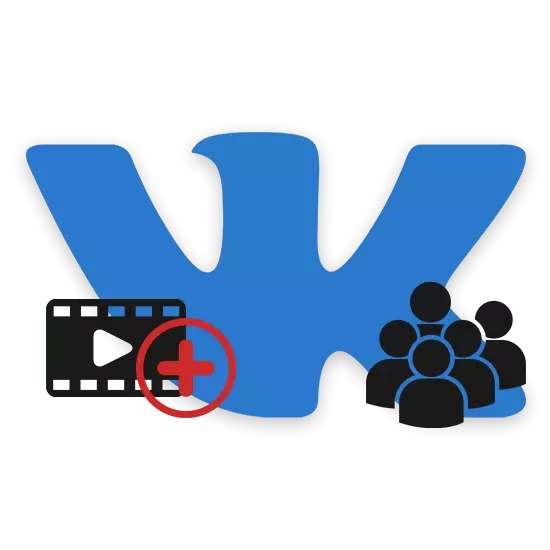
Vkotakte හි සමාජ ජාලය යනු සන්නිවේදනය සඳහා ස්ථානයක් පමණක් නොව වීඩියෝ ද ඇතුළුව විවිධ මාධ්ය ලිපිගොනු නවාතැන් ගැනීම සඳහා වේදිකාවක් ද වේ. මෙම උපදෙස් වලදී, රෝලර් ප්රජාවට එකතු කිරීම සඳහා දැනට පවතින සියලු ක්රම සලකා බලමු.
වෙබ් අඩවිය
VK වීඩියෝ එකතු කිරීමේ ක්රියාවලිය මඟින් වෙබ් අඩවියේ නව පරිශීලකයින්ට අමතර ගාස්තු ගැටළු ඇති නොවන පරිදි VK වීඩියෝ එකතු කිරීමේ ක්රියාවලිය සිදු වේ. ඔබට ඒවා හමු වූවා නම්, අපගේ ලිපිය තුරන් කිරීමට උපකාරී වේ.සැකසුම් අංශය
සූදානම් වීමේ පියවරක් ලෙස, ඔබ වෙබ් අඩවියේ ක්රියාකාරිත්වය සක්රිය කළ යුතු අතර එය කණ්ඩායමට වීඩියෝ එකතු කිරීමේ හැකියාව සඳහා වගකිව යුතුය. ඒ අතරම, ඔබට "පරිපාලක" ට වඩා අඩු නොවන අයිතිවාසිකම් තිබිය යුතුය.
- කණ්ඩායමේ ආරම්භක පිටුව විවෘත කරන්න සහ ප්රධාන මෙනුව හරහා "..." "ප්රජා කළමනාකරණය" තෝරන්න.
- කවුළුවේ දකුණු පැත්තේ ඇති මෙනුව භාවිතා කිරීම, "කොටස්" පටිත්ත වෙත මාරු වන්න.
- පිටුවේ ප්රධාන ඒකකයේ රාමුව තුළ, පේළිය "වීඩියෝ" සොයාගෙන පහත සබැඳිය ක්ලික් කරන්න.
- ඉදිරිපත් කර ඇති ලැයිස්තුවෙන්, ඔබගේ අභිමතය පරිදි "විවෘත" හෝ "ලිමිටඩ්" විකල්පය තෝරන්න, වෙබ් අඩවියේ මූලික ඉරිතැලීම අනුව මෙහෙයවනු ලැබේ.
- අපේක්ෂිත කොටස සැකසීම සම්පූර්ණ කිරීමෙන් පසු, සුරකින්න බොත්තම ක්ලික් කරන්න.


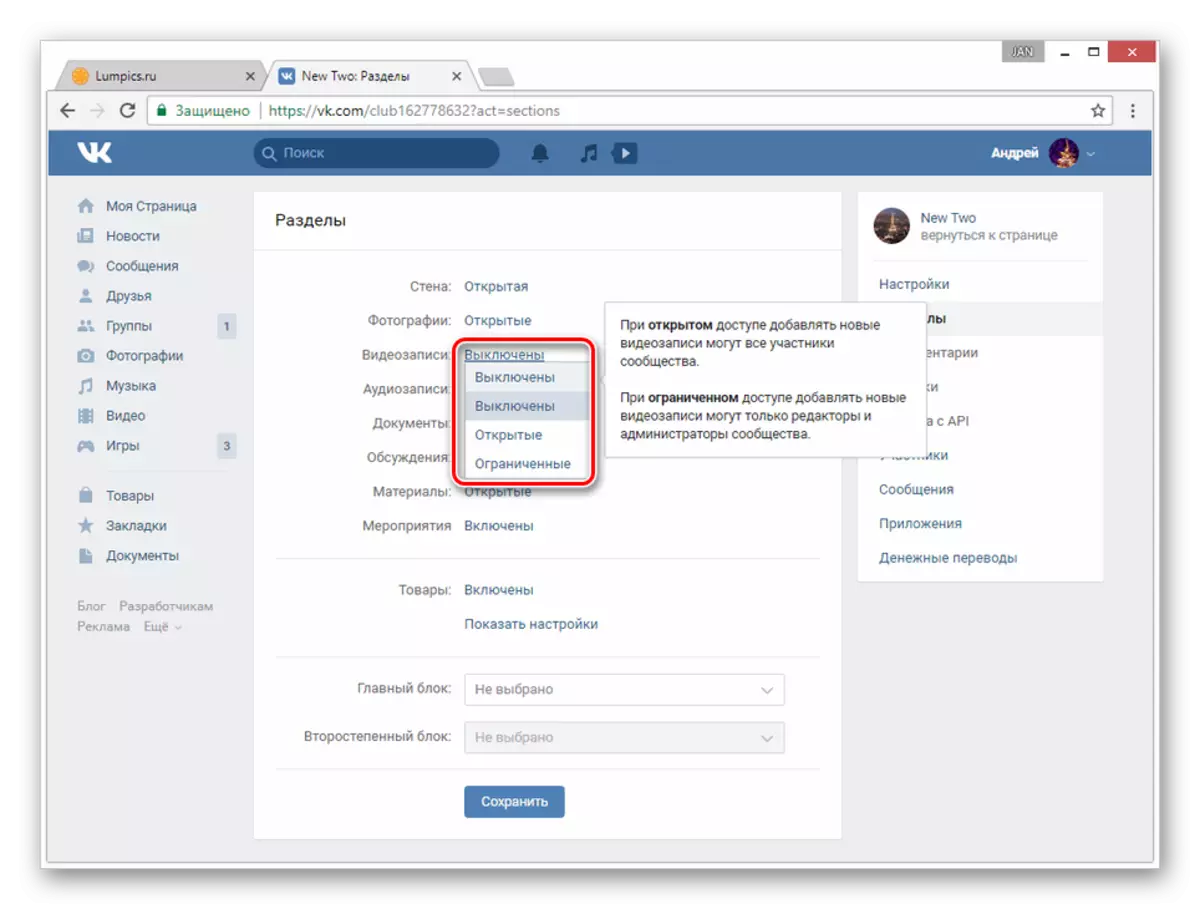
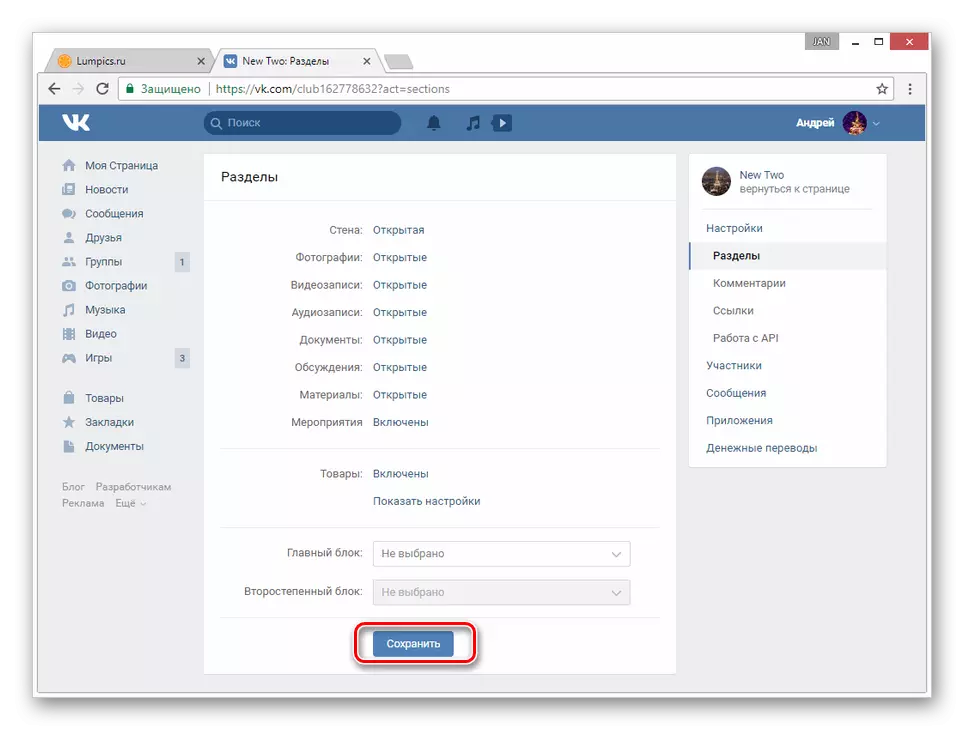
දැන් ඔබට වීඩියෝ පටිගත කිරීම් එකතු කිරීම සඳහා කෙලින්ම යා හැකිය.
ක්රමය 1: නව වීඩියෝව
පරිගණකයෙන් හෝ වෙනත් වීඩියෝ ධාරකයන්ගේ මූලික හැකියාවන්හි මූලික හැකියාවන් භාවිතා කරමින් කණ්ඩායමට වීඩියෝවක් එක් කිරීමට පහසුම ක්රමය. අපි මෙම මාතෘකාව වෙනම ලිපියක අභිරුචි පිටුවක උදාහරණය පිළිබඳ විස්තරාත්මකව සලකා බැලුවෙමු, ඔබට නැවත කිරීමට අවශ්ය ක්රියාවන්.
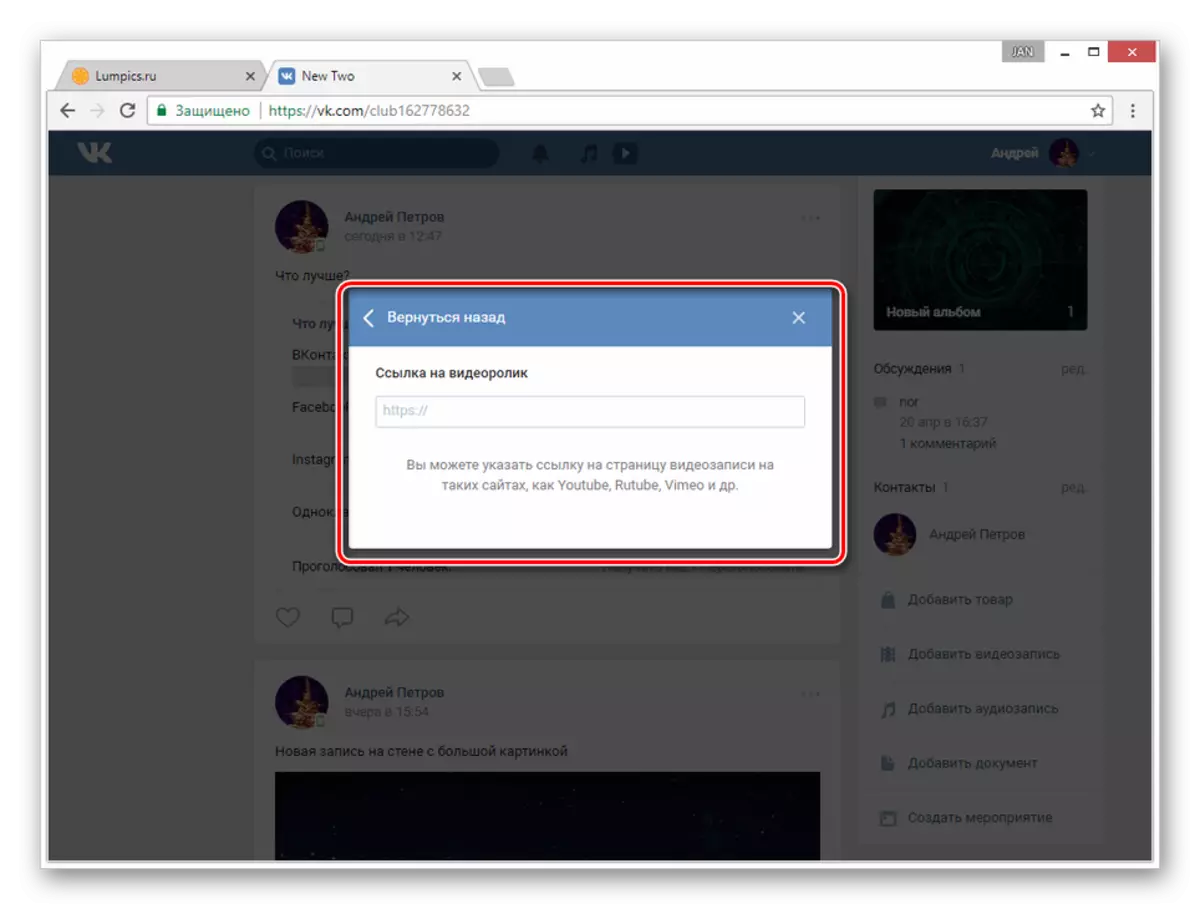
තව දුරටත් කියවන්න: වීඩියෝව එකතු කරන්නේ කෙසේද vk
වීඩියෝ පටය යම් ආකාරයක ප්රකාශන හිමිකමක් සහ යාබද අයිතියක් පටිගත කළහොත්, අවහිර කිරීම සමස්ත ප්රජාවට යටත් විය හැකි බව කරුණාවෙන් සලකන්න. විශේෂයෙන්, පැහැදිලි ආබාධ සහිත වාර්තා විශාල සංඛ්යාවක් නිතිපතා කණ්ඩායමට පටවා ඇති අවස්ථා සඳහා මෙය අදාළ වේ.
ක්රමය 2: මගේ වීඩියෝ
මෙම ක්රමය වඩා වෙනස් ය, මන්ද එය භාවිතා කරන විට, ඔබ එක් ආකාරයකින් හෝ වෙනත් ආකාරයකින් පටවා ඇති වීඩියෝ ඉදිරිපත් කළ යුතුය. නමුත් ඉහත කරුණු තිබියදීත්, මෙය ඇතුළුව සියලු හැකියාවන් ගැන දැන ගැනීම තවමත් වැදගත් ය.
- පිටුවේ දකුණු පැත්තේ පිටුවේ ඇති පොදු බිත්තියේ, සොයාගෙන වීඩියෝ ශීතකරණ බොත්තම සොයාගෙන ක්ලික් කරන්න.
- ප්රජාවට දැනටමත් රෝලර් තිබේ නම්, එම තීරුවේම, "වීඩියෝ දර්ශන" කොටස සහ විවෘත වන පිටුවේ "වීඩියෝ දර්ශන" කොටස තෝරන්න, වීඩියෝ පටය එක් කරන්න.
- නව වීඩියෝ කවුළුව තුළ, "මගේ වීඩියෝ වලින් තෝරන්න" ක්ලික් කරන්න.
- ඇල්බම සහිත සෙවුම් සහ ටැබ් භාවිතා කිරීම, අපේක්ෂිත වීඩියෝව සොයා ගන්න.
- ඔබ වාර්තා සෙවීමට උත්සාහ කරන විට, ඔබේ පිටුවේ සිට රෝලර් වලට අමතරව, ගෝලීයව සෙවීමෙන් ලබාගත් ප්රති results ල වෝකොන්ටැක් විසින් ඉදිරිපත් කරනු ලැබේ.
- වීඩියෝව ඉස්මතු කිරීම සඳහා පෙරදසුන මත වම් පැත්තේ ඇති බොත්තම ක්ලික් කරන්න.
- සම්පූර්ණ කිරීම සඳහා, පහළ පුවරුවේ එකතු කිරීමේ බොත්තම ක්ලික් කරන්න.
- ඊට පසු, තෝරාගත් අන්තර්ගතය සමූහයේ "වීඩියෝ" කොටසේ දිස්වනු ඇති අතර, අවශ්ය නම්, ඔබේ ඕනෑම ඇල්බමයකට ගෙන යා හැකිය.
මේ පිළිබඳව, අපි වෙබ් අඩවියට වීඩියෝ එකතු කිරීමේ ක්රියාවලිය vkantakte වෙබ් අඩවියේ සම්පූර්ණ අනුවාදය හරහා සම්පූර්ණ කරමු.
ජංගම යෙදුම
නිල ජංගම යෙදුම තුළ, වීඩියෝව කණ්ඩායමට වීඩියෝ ක්රම එක්ව වෙබ් අඩවියට වඩා තරමක් වෙනස් ය. ඊට අමතරව, වෙනත් පරිශීලකයෙකු විසින් වෙබ් අඩවියට බාගත කළ රෝලරයක් වෙනත් පරිශීලකයෙකු විසින් වෙබ් අඩවියට ඉවත් කිරීමට ඔබට හැකියාවක් නැත.ක්රමය 1: වීඩියෝ පටිගත කිරීම
නවීන ජංගම උපාංග වලින් අතිමහත් බහුතරයක් කැමරාවෙන් සන්නද්ධ බැවින් ඔබට නව වීඩියෝවක් ලිවීමට සහ වහාම බාගත කළ හැකිය. මෙම ප්රවේශය සමඟ, වීඩියෝවේ ආකෘතිය හෝ මානයන් සමඟ ඔබට ගැටළු නොමැත.
- සමූහයේ බිත්තියේ "වීඩියෝ" කොටස තෝරන්න.
- ඉහළ දකුණු කෙළවරේ, ප්ලස් නිරූපකය මත ක්ලික් කරන්න.
- ලැයිස්තුවෙන්, "පටිගත කරන්න වීඩියෝව" තෝරන්න.
- ඉදිරිපත් කරන ලද මෙවලම්වල සහාය ඇතිව, පරීක්ෂා කරන්න.
- ඊළඟට ඔබට තහවුරු කළ හැක්කේ වෙබ් අඩවියට එකතු කිරීම පමණි.

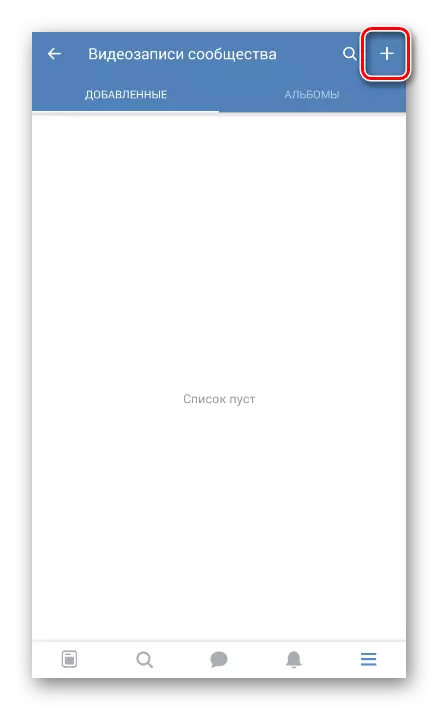
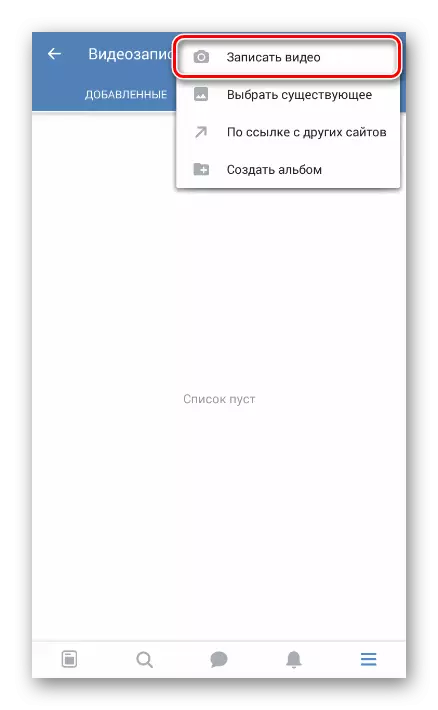

සමාන රෝලර්වල සුව පහසු එකතු කිරීමක් සඳහා, ඔබට තරමක් වේගවත් අන්තර්ජාලයක් අවශ්ය වේ.
ක්රමය 2: සබැඳියේ වීඩියෝව
මෙම ප්රවේශයට ස්තූතියි, වෙනත් සේවාවන්ගෙන් වීඩියෝ එකතු කළ හැකිය, ඒ සඳහා ප්රධාන වශයෙන් වීඩියෝ සත්කාරකත්වය සපයයි. ස්ථායී සියලුම බාගත කිරීම යූ ටියුබ් සමඟ සිදු කෙරේ.
- Vkotakte කණ්ඩායමේ "වීඩියෝ" වල සිටීම, තිරයේ දකුණු කෙළවරේ ඇති අයිකනය මත ක්ලික් කරන්න.
- ලැයිස්තුවෙන්, "වෙනත් වෙබ් අඩවි වලින් යොමු කිරීමෙන්" තෝරන්න.
- ක්ෂණික රේඛාවේදී, වීඩියෝවේ සම්පූර්ණ වීඩියෝ ඇතුළත් කරන්න.
- සබැඳියක් එකතු කිරීම, මුදා හැරීම ආරම්භ කිරීමට "හරි" ක්ලික් කරන්න.
- කෙටි පැටවීමකින් පසු, රෝලරය සමස්ත ලැයිස්තුවේ දිස්වනු ඇත.
- ඔබට එය මකා දැමීමට හෝ එය කැමැත්ත පරිදි ගෙනයාමට හැකිය.
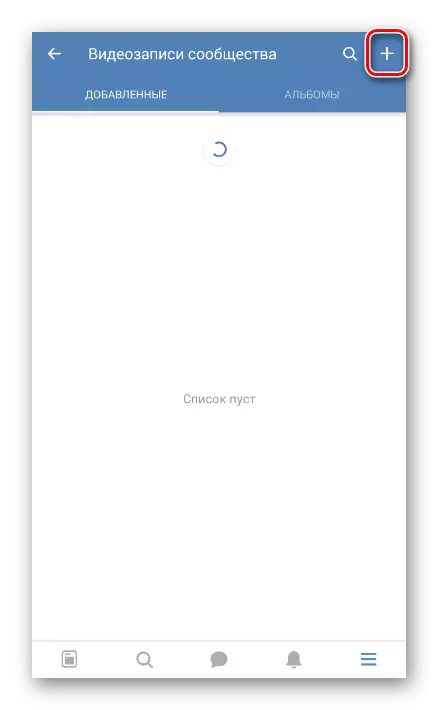
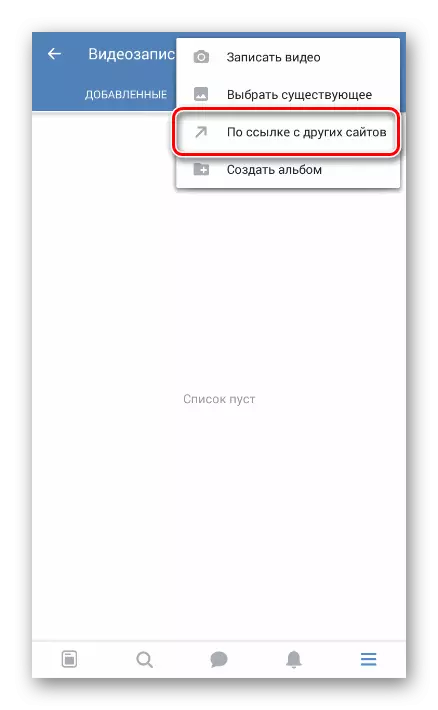

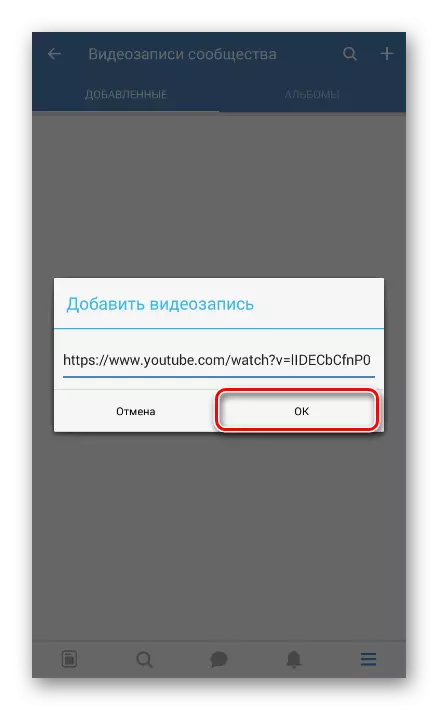

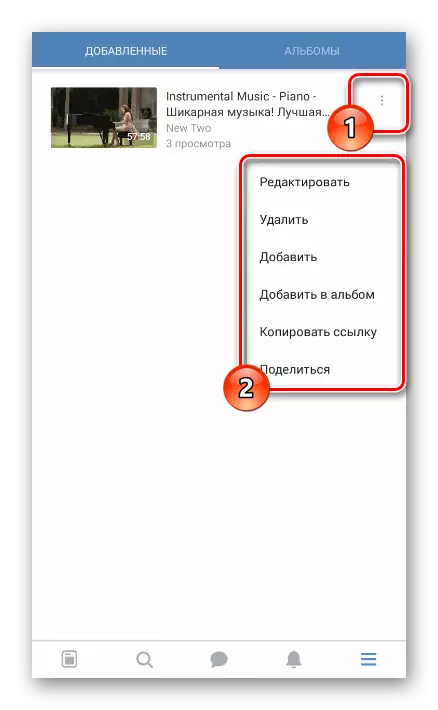
ඉවත් කරන ලද ස්වාධීනව කළ ජංගම දුරකථන වීඩියෝ යෙදුමෙන් එකතු කරන ඕනෑම එකක් වෙබ් අඩවියෙන් ලබා ගත හැකිය. මෙම රීතිය ප්රතිලෝම තත්වයට පූර්ණ අවධානය යොමු කරයි.